Promet je krvotok svakog online poslovanja. Što više prometa imate, to ćete ostvariti veći prihod. Iako postoje deseci različitih načina za privlačenje prometa na vaše web mjesto, SEO je najučinkovitiji. Ovaj vodič vam pokazuje kako instalirati i konfigurirati Yoast SEO (koristeći najbolje i preporučene postavke).
Ako vaš WordPress-powered web stranica optimizirana je pomoću Yoast SEO, svaki dan besplatno možete primati doslovno tisuće ciljanih posjetitelja koji su spremni kupiti ono što vi prodajete.
Prije nego što smo zaronili u Yoast WordPress Postavke SEO dodatka hajde brzo objasniti zašto je SEO toliko važan.
Primanje te količine besplatnih posjetitelja iz organskog pretraživanja ono je o čemu sanja svaki trgovac i vlasnik tvrtke.
Ali evo dogovora:
Doći do toga je teško i uključuje mnogo SEO rada. Morate upravljati SEO-om na stranici i izvan nje.
Mnogi ljudi zanemaruju važnost dobar SEO na stranici. ali vjeruj mi, jednako je važan kao i SEO izvan stranice taktike kao što je izgradnja poveznica.
On-page SEO pomaže Google znati o čemu se radi u vašem sadržaju i ključne riječi koje pokušavate ciljati.
Sada, on-page SEO zvuči jednostavno na površini, ali postoji mnogo toga što se događa iza pozornice.
Nije tako jednostavno kao dodavanje nekoliko ključnih riječi u naslov i posipanje istih ključnih riječi desetak puta u sadržaj.
To je ono što većina ljudi vjeruje da se radi o SEO-u na stranici. Ali tu ima mnogo više. Više nego što vjerojatno možete sami podnijeti.
Dok WordPress izvan okvira je optimiziran za tražilice kao Google, još uvijek nema mnogo značajki koje su vam potrebne da biste u potpunosti optimizirali svoju web stranicu za tražilice.
Na primjer, WordPress ne nudi ugrađeni način za uređivanje meta opisa vaših postova i stranica.
Ovo je gdje Yoast SEO dodatak za WordPress dolazi u pomoć.
Yoast je besplatan WordPress uključiti koji upravlja svim tehničkim dijelom SEO-a na stranici, tako da se možete usredotočiti na ono u čemu ste najbolji, stvarajući odličan sadržaj.
U ovom Yoast SEO uputstvo, provest ću vas kroz jednostavan postupak instaliranja i postavljanja WordPress SEO by Yoast dodatak.
Često me pitaju koje su najbolje i preporučene postavke za Yoast. Ovo je točan postupak i postavke konfiguracije koje koristim na svakom pojedinom web stranica koju kreiram. Dakle, ako ste spremni, zaronimo.
Što je Yoast SEO
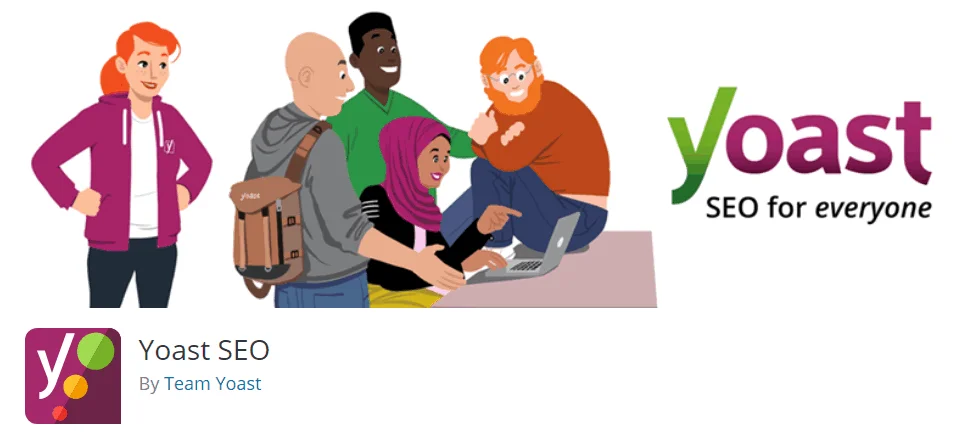
Yoast SEO je besplatan WordPress uključiti kreirao Joost De Valk koji vam pomaže optimizirati vašu web stranicu za tražilice bez pisanja ijednog retka koda.
Dodatak ima 5+ milijuna instalacija, ocjene od pet zvjezdica i bavi se svime, od generiranja metapodataka vaše web-lokacije, XML Sitemapa, putova do upravljanja preusmjeravanjima.
Ukratko, Yoast čini SEO jednostavnim i lakim za sve.
Ne samo da vam pomaže optimizirati vašu stranicu za tražilice poput Google, ali vam također pomaže poboljšati kvalitetu sadržaja vaše web stranice.
Yoast SEO je cjelovito rješenje. A bez Yoast SEO-a, morat ćete instalirati više od desetak dodataka kako biste u potpunosti optimizirali svoju stranicu za tražilice.
Instaliranje Yoast SEO dodatka
Instalacija dodatka vrlo je jednostavan postupak i ne traje više od minute.
Prvo se prijavite na svoj WordPress nadzorna ploča stranice. Sada idite na Plugins -> Add New:
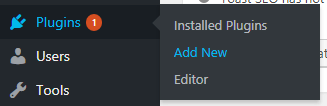
Sada upotrijebite okvir za pretraživanje da potražite "Yoast SEO":

Kliknite gumb za instalaciju na prvom rezultatu za početak postupka instalacije:
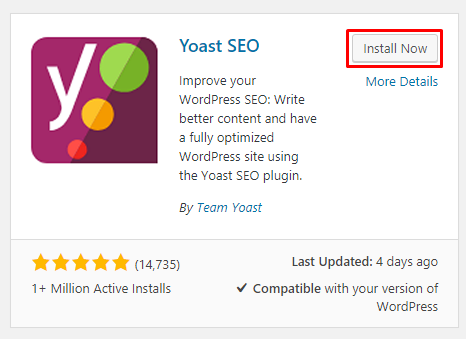
Nakon što je dodatak instaliran, kliknite gumb Aktiviraj da aktivirate dodatak:
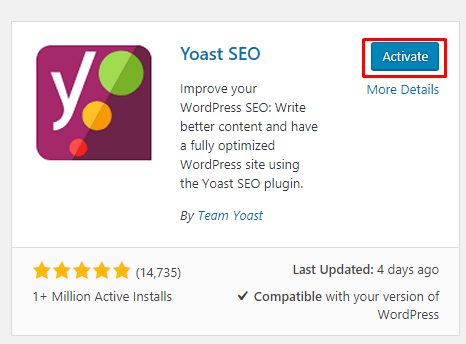
To je to.
Upravo ste instalirali Yoast SEO dodatak na svoj WordPress mjesto. Jupi!
Sada kada ste ga instalirali na svoju stranicu, možemo ga početi postavljati.
U sljedećim odjeljcima detaljno ću proći kroz postavljanje svakog dijela SEO dodatka.
Yoast SEO nadzorna ploča
Nakon što instalirate dodatak, vidjet ćete novu stavku izbornika u svom WordPress administratorska bočna traka:
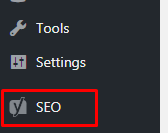
Za početak postupka postavljanja kliknite na stavku izbornika SEO na bočnoj traci administratora. Odvest će vas do nadzorne ploče Yoast SEO:

Na stranici nadzorne ploče Yoast SEO dodatka vidjet ćete dva okvira:
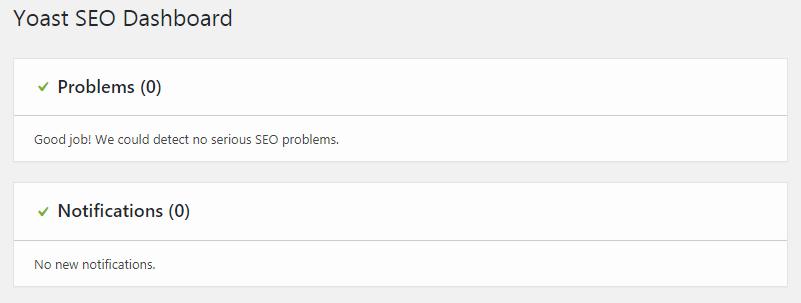
Prvi je za upozorenje o bilo kakvim problemima sa SEO-om. Ako dodatak otkrije probleme sa SEO-om vaše web-lokacije, oni će se prikazati u ovom okviru.
Drugi okvir je za obavijesti. Ove obavijesti će vam pomoći da bolje konfigurirate dodatak.
Osnovna konfiguracija Yoast SEO dodatka
Prije nego što mogu uroniti u napredne postavke ovog dodatka, moramo konfigurirati osnovne opcije. U ovom dijelu vodiča vodit ću vas kroz sve kartice Yoast SEO nadzorne ploče.
Nadzorna ploča ima 3 kartice:
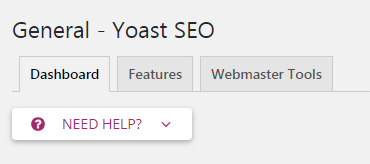
Yoast kartica značajki
Ova kartica sadrži 8 značajki (koje možete uključiti/isključiti):
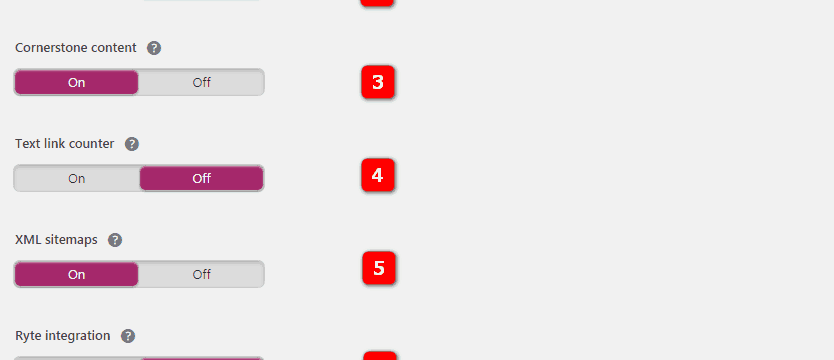
- SEO analiza: SEO analiza nudi prijedloge za poboljšanje SEO-a vašeg teksta.
- Analiza čitljivosti: Analiza čitljivosti nudi prijedloge za poboljšanje strukture i stila vašeg teksta. Htjet ćete ovo zadržati. Puno pomaže kada pokušavate poboljšati kvalitetu svog sadržaja.
- Sadržaj kamena temeljca: Značajka temeljnog sadržaja omogućuje vam označavanje i filtriranje temeljnog sadržaja na vašoj web stranici. Ako želite imati mogućnost označavanja i filtriranja temeljnog sadržaja (više o tome u kasnijem odjeljku), morat ćete ovu opciju držati uključenom
- Brojač tekstualnih veza: Yoast SEO mora prebrojati sve javne veze na vašoj web stranici kako bi ponudio bolje prijedloge za tekstove sidra ključnih riječi.
- XML Sitemaps: Omogućite XML karte web stranica koje Yoast SEO generira (više o XML kartama web stranica u nastavku).
- Integracija Rytea: Ryte će tjedno provjeravati može li vaša stranica još uvijek biti indeksirana od strane tražilica, a Yoast SEO će vas obavijestiti kada to nije slučaj.
- Izbornik administrativne trake: Dodaje izbornik na administrativnu traku s korisnim prečacima za Yoast SEO postavke i alate za istraživanje ključnih riječi.
- Sigurnost: nema naprednih postavki za autore: Napredni odjeljak meta okvira Yoast SEO omogućuje korisniku da ukloni objave iz rezultata pretraživanja ili promijeni kanonske. Ovo su stvari koje možda ne biste željeli da bilo koji autor radi. Zato prema zadanim postavkama to mogu učiniti samo urednici i administratori. Postavka na "Isključeno" omogućuje svim korisnicima promjenu ovih postavki.
Klikom na upitnik dobivate više informacija o značajci. Ako ste početnik u SEO-u, preporučujem vam da sve ove opcije ostavite uključenima.
Yoast Webmaster Tools

Ova vam kartica pomaže da jednostavno potvrdite vlasništvo nad web-mjestom Google i druge tražilice Webmaster Tools. Ova značajka će dodati meta oznaku za potvrdu na vašu početnu stranicu. Slijedite veze na različite alate za webmastere i potražite upute za metodu provjere meta oznake da biste dobili kontrolni kod.
Što su Webmaster Tools?
Sve glavne tražilice nude besplatne alate vlasnicima web stranica za pregled podataka pretraživanja za svoje web stranice. Zamislite to kao Google Analitika ali za pretraživanje.
U kasnijem odjeljku objasnit ću kako potvrditi svoju web-lokaciju pomoću ove kartice. Ako ste već potvrdili svoju web-lokaciju s alatima za webmastere koje koristite, ove podatke možete ostaviti praznima. Provjera je samo jednokratni postupak.
Korištenje čarobnjaka za konfiguraciju (nije obavezno)
Yoastov čarobnjak za konfiguraciju je najlakši način za konfiguriranje dodatka. Kada koristite čarobnjaka za konfiguraciju, postavlja vam se niz jednostavnih pitanja koja automatski konfiguriraju dodatak za vas.
Iako to nije najbolji način za konfiguriranje dodatka jer vam ne dopušta promjenu svih postavki, to je najlakši način. Dakle, ako ne želite prljati ruke, ovo je izlaz.
Da biste koristili čarobnjak za konfiguraciju, odaberite izbornik SEO na administratorskoj bočnoj traci vašeg WordPress nadzorna ploča. Sada idite na karticu Općenito i kliknite gumb "Otvori čarobnjaka za konfiguraciju":
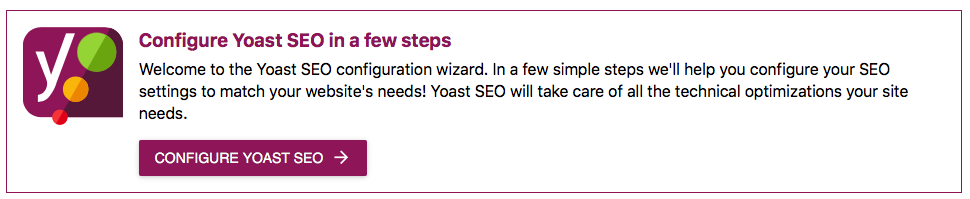
Dobrodošli na Zaslon
Sada ćete vidjeti zaslon dobrodošlice čarobnjaka za konfiguraciju. Pritisnite ljubičasti gumb za konfiguriranje za pokretanje čarobnjaka za konfiguraciju:
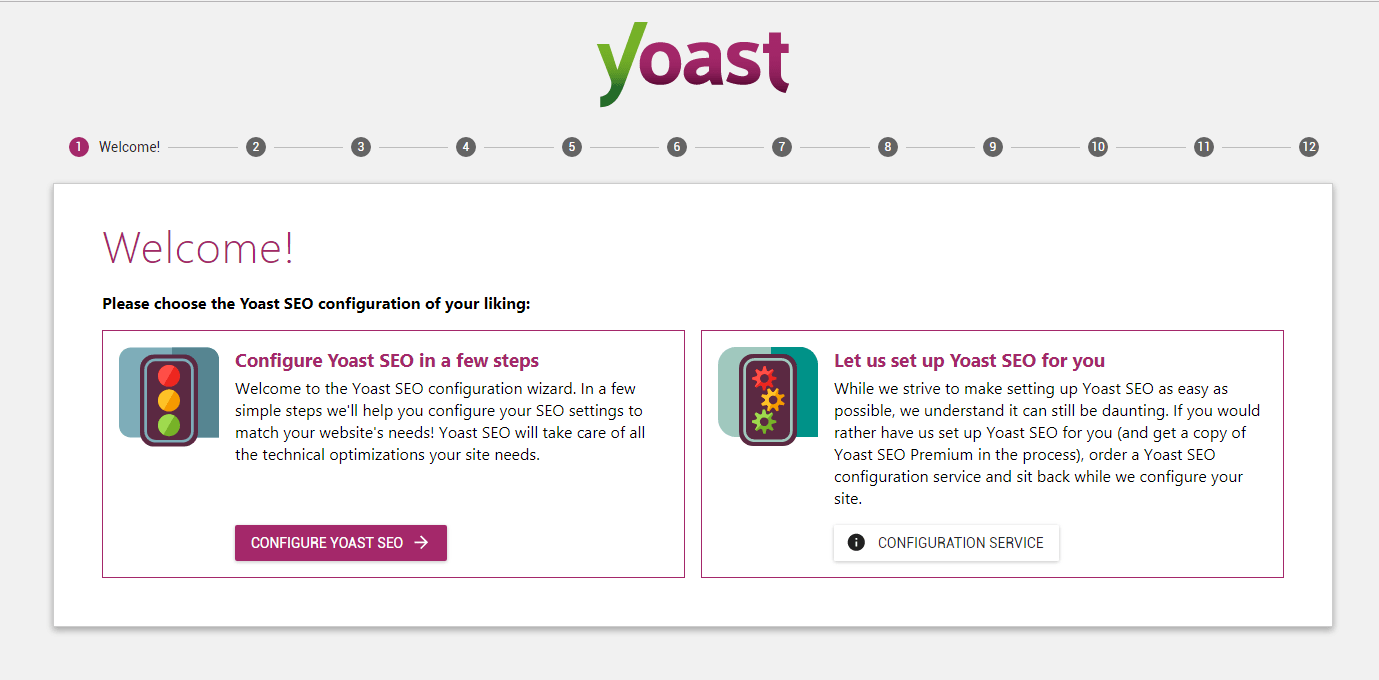
Korak 2
Sada odaberite Proizvodnju kao okruženje jer je ovo web mjesto uživo:
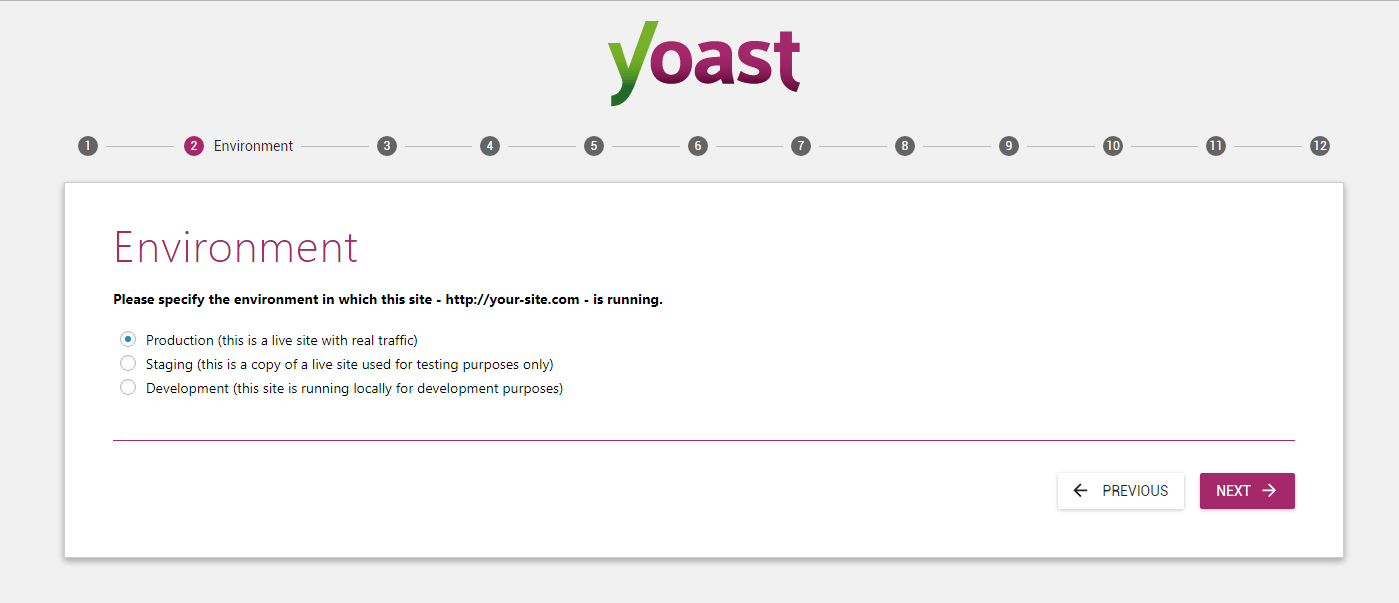
Korak 3
Sada, u koraku 3, morat ćete odabrati vrstu stranice.
Odaberite vrstu stranice koja najbolje odgovara vašoj web stranici. Ovo će pomoći Yoast SEO da bolje konfigurira postavke za vašu vrstu web stranice:
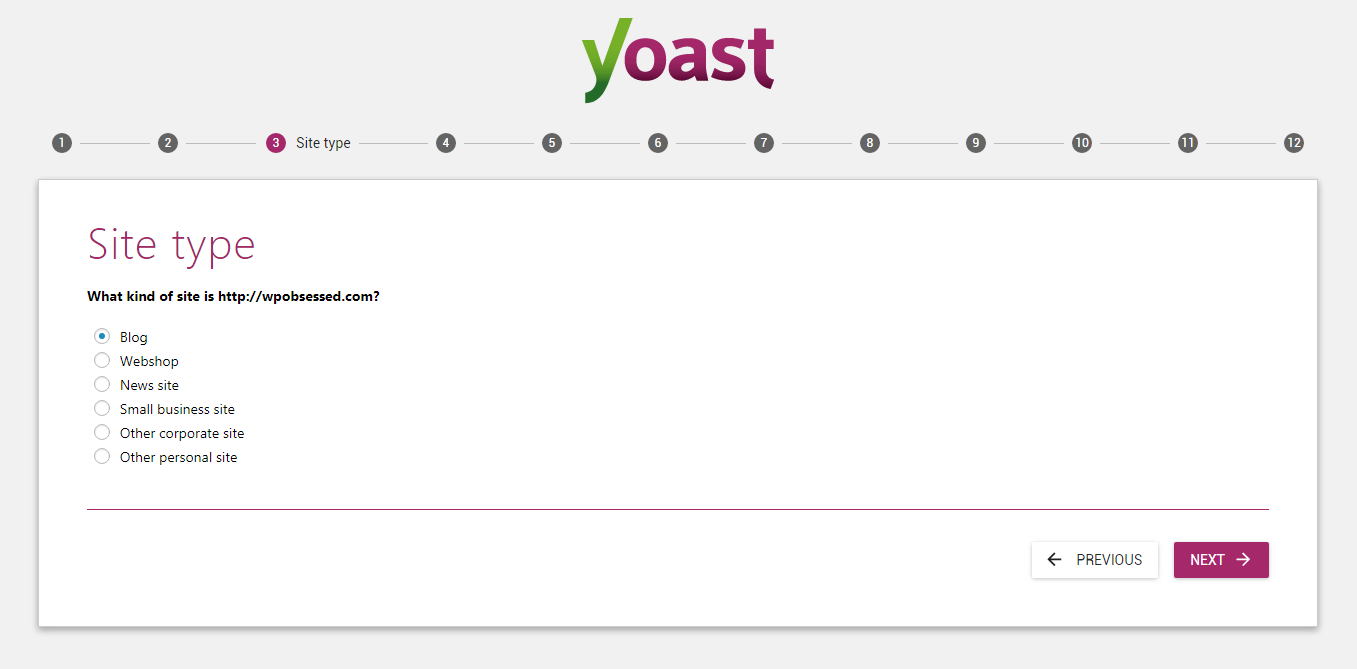
Korak 4
U koraku 4 odaberite je li vaša web stranica o tvrtki ili osobi.
Ako imate osobnu stranicu, odaberite Osoba. Nakon toga unesite svoje ili ime svoje tvrtke i kliknite na sljedeći gumb:
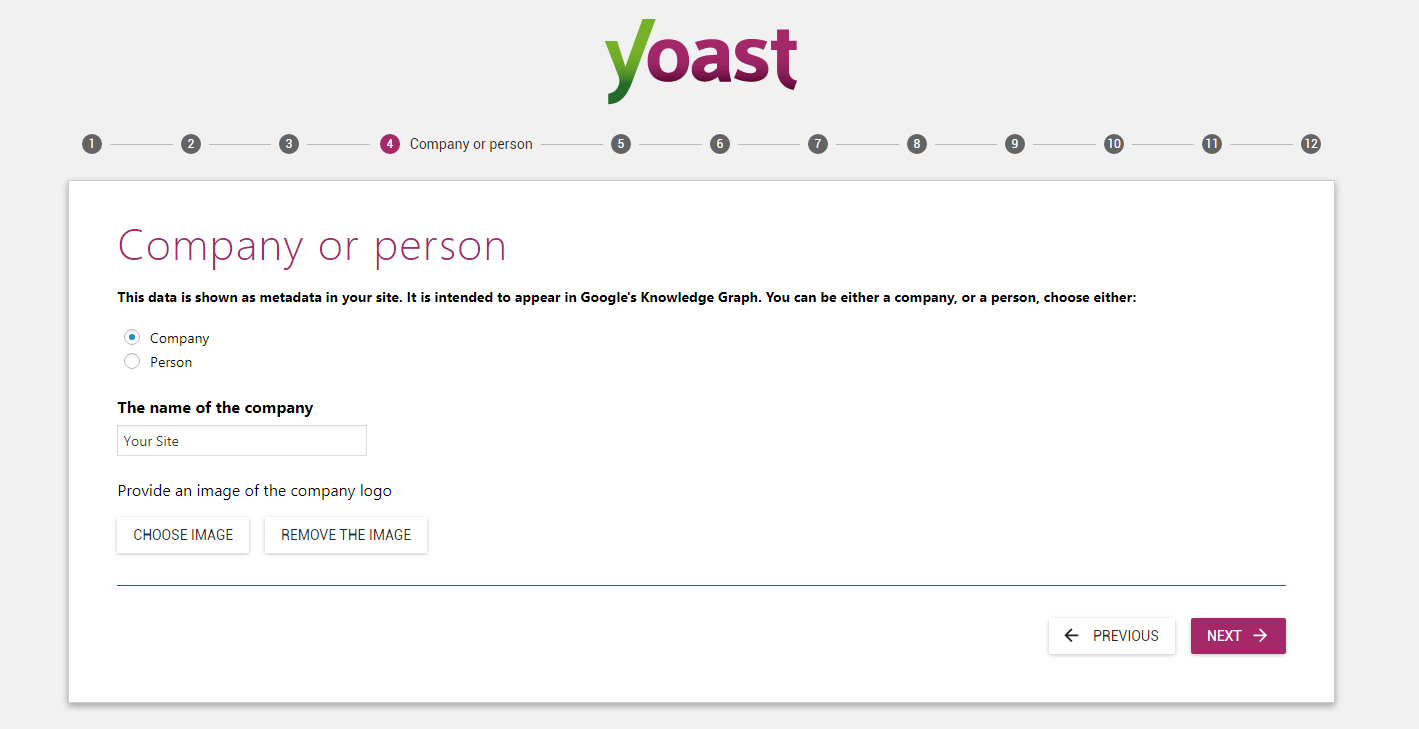
Korak 5
Društveni profili u koraku 5 nisu obavezni, pa ih možete ostaviti praznima ako ne želite link svoje društvene profile na svoj blog:
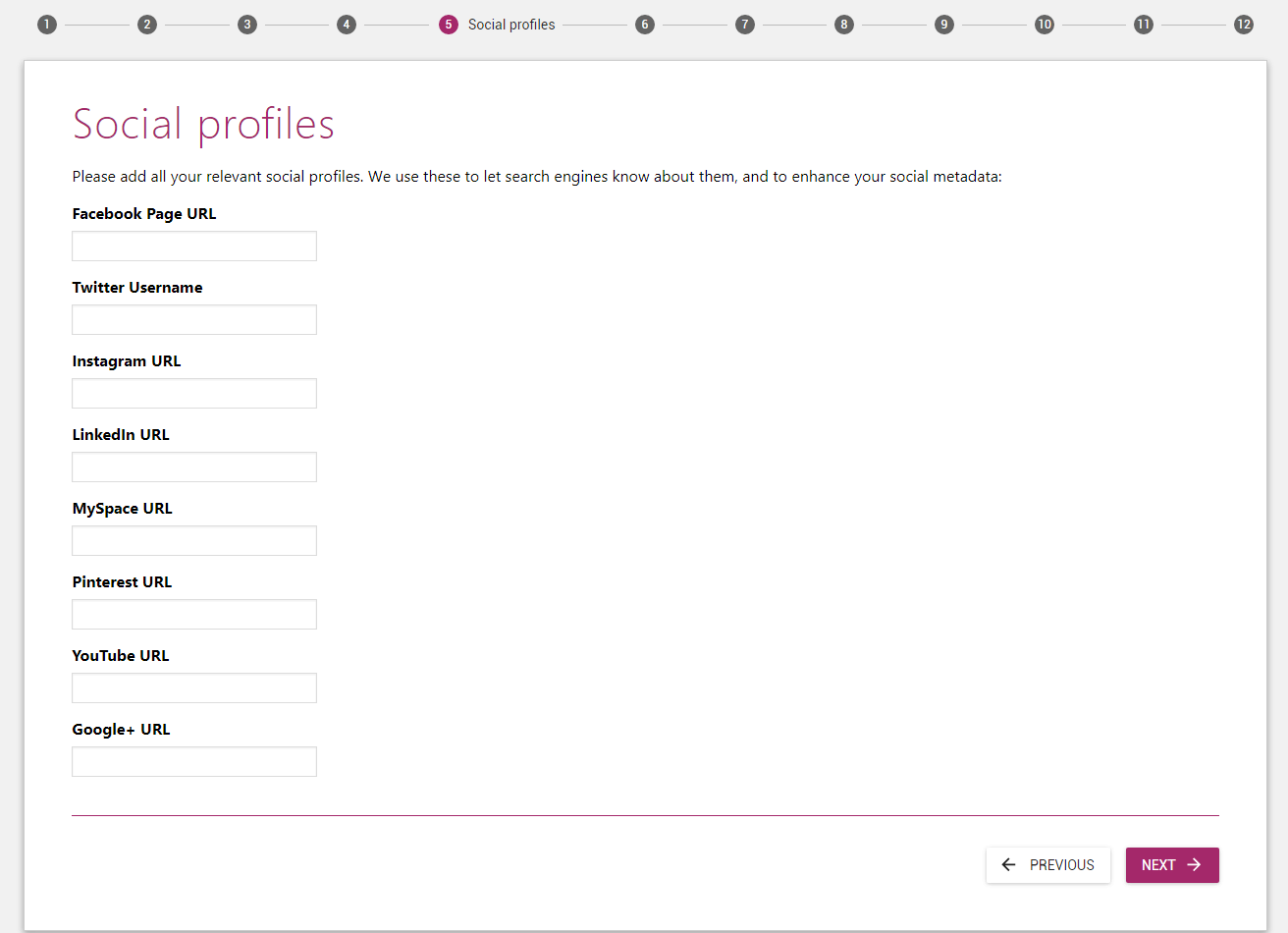
Korak 6
U koraku 6, sve što trebate učiniti je odabrati vrste objava kojima želite biti vidljivi Google (ne korisnici.) Želite ostaviti postove i stranice vidljivima.
Uključite vidljivost za vrstu medijske objave na Skriveno osim ako ne znate što radite:
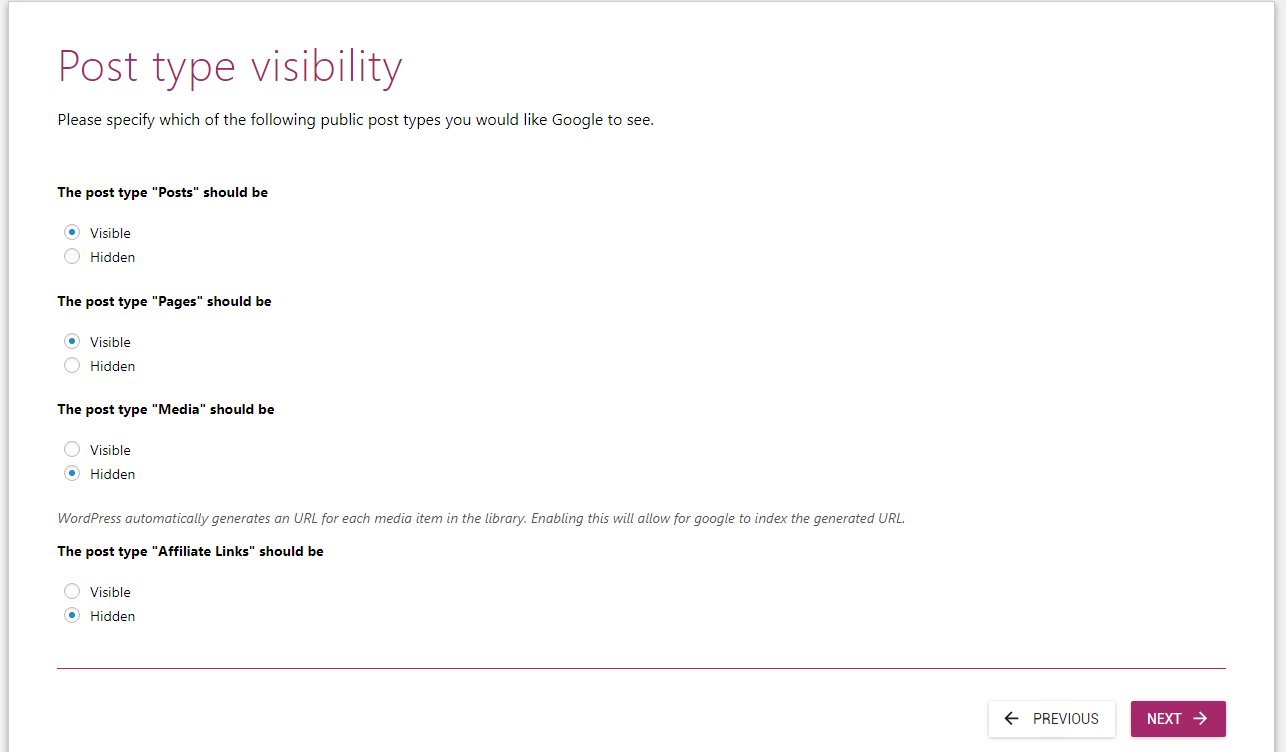
Korak 7
Sada, u ovom koraku, odaberite Da samo ako vaša stranica ima više autora. Ako se radi o osobnoj stranici, odaberite Ne kao odgovor:
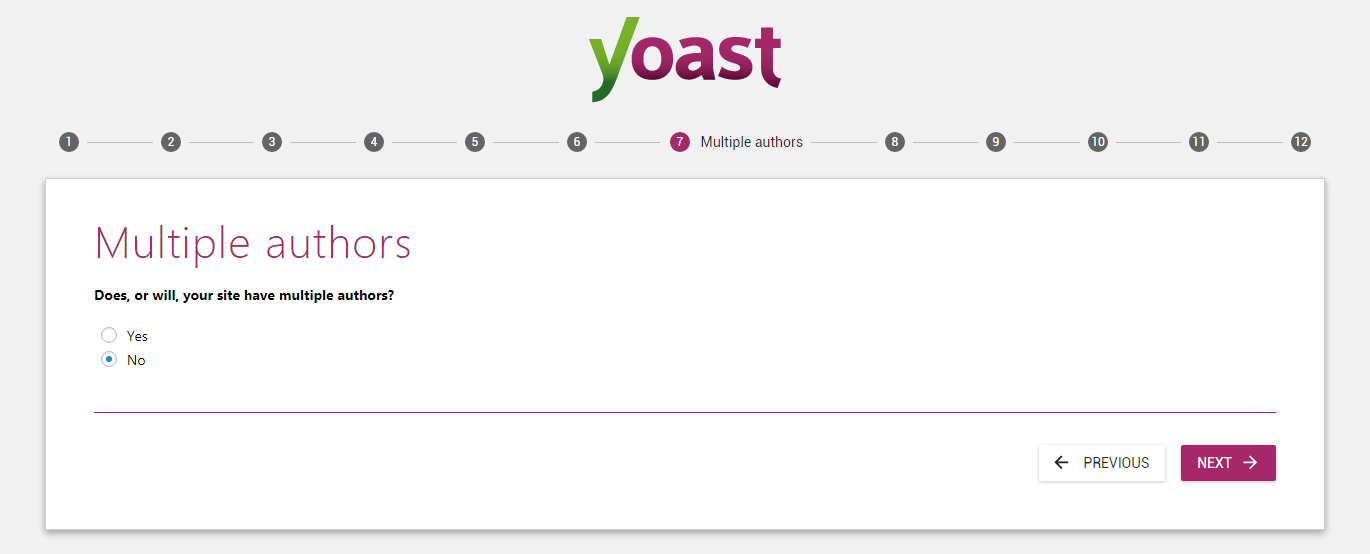
Korak 8 (izborno)
Ako ste zainteresirani za povezivanje Yoast SEO s Google Search Console, kliknite Dohvati Google Gumb autorizacijskog koda:
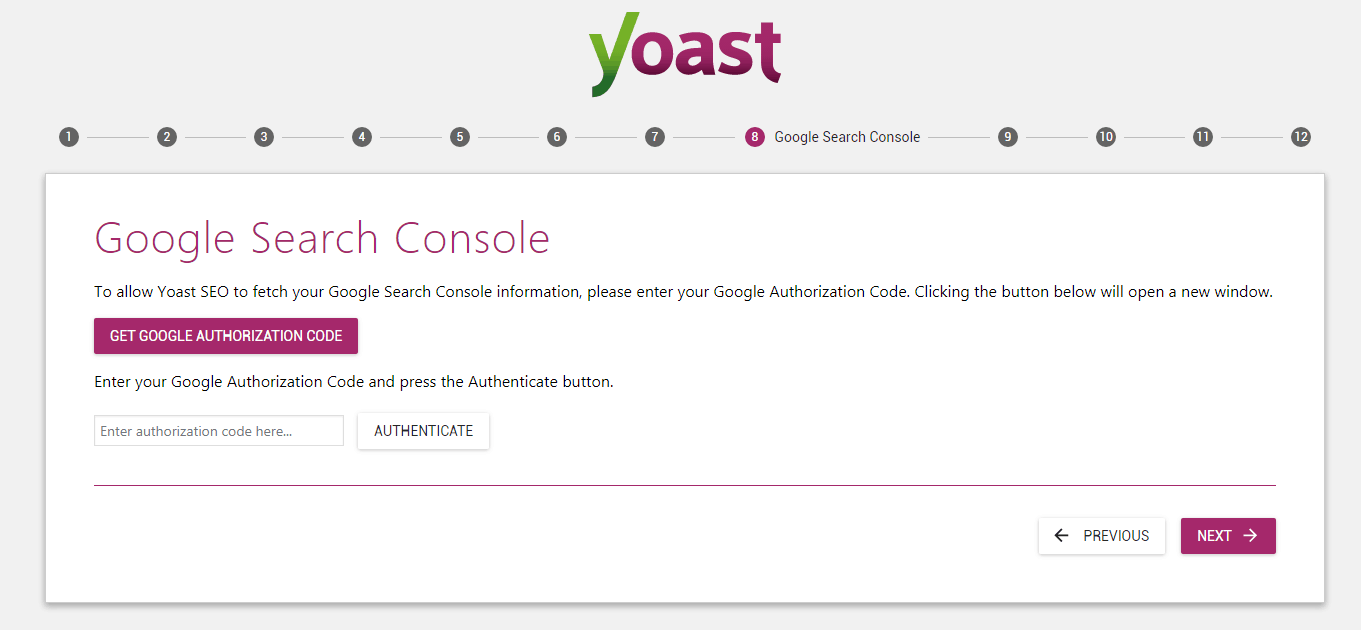
Nakon što to učinite, otvorit će se skočni prozor s upitom za dopuštenje da Yoast SEO pristupi vašim podacima Search Consolea.
Nakon što dopustite dopuštenja, vidjet ćete okvir za unos s kodom, kopirajte ga i zalijepite u okvir ispod velikog ljubičastog gumba za autorizaciju i kliknite Autentificiraj.
Korak 9
Sada sve što trebate učiniti je unijeti naziv svoje web stranice i zatim odabrati separator naslova. Razdjelnik naslova koji odaberete koristit će se prema zadanim postavkama:
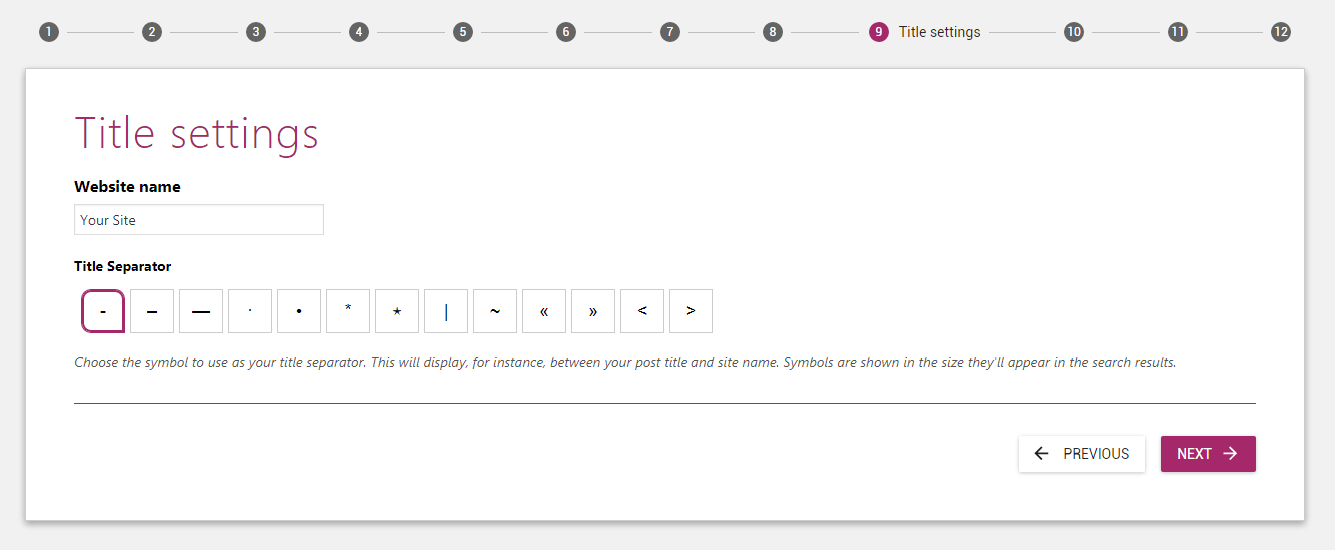
Korak 12
Korak 10 i 11 nisu obavezni. Samo ih preskočite, a zatim pritisnite gumb Zatvori u koraku 12 da zatvorite čarobnjaka za konfiguraciju:
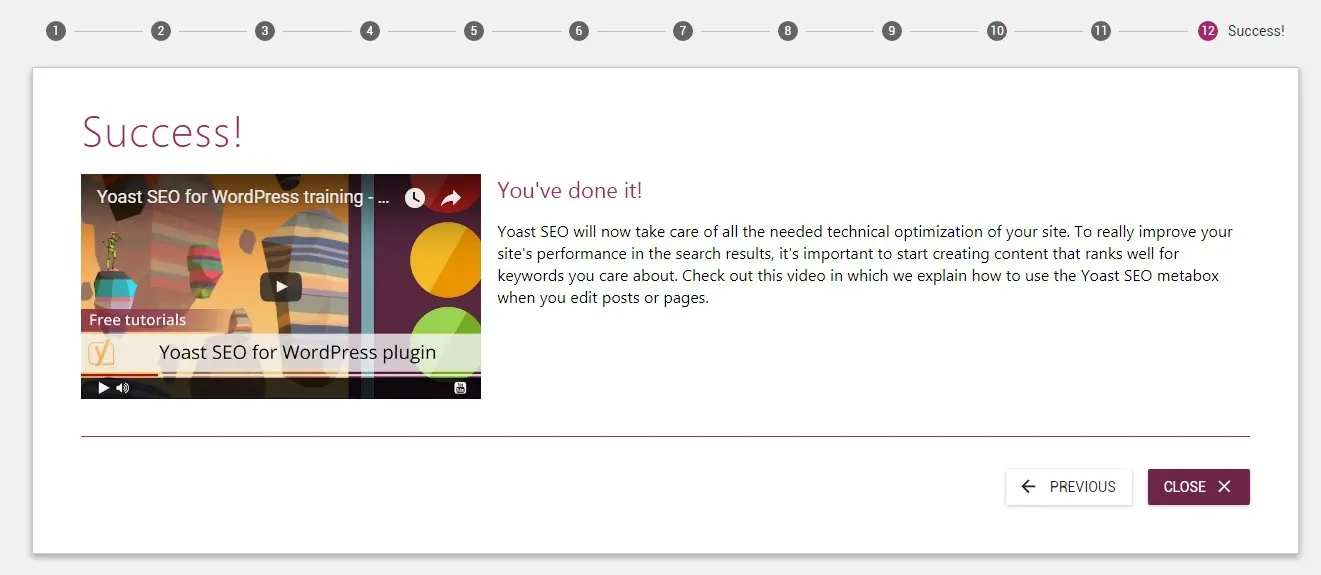
Webmaster Tools Verification with Google Traži konzole
Kada se prijavite Google Search Console, od vas se traži da potvrdite vlasništvo svoje web stranice. Provjera vašeg web stranica može biti težak zadatak ako niste web programer.
Ali uz Yoast SEO to možete učiniti u samo nekoliko sekundi.
Evo kako to učiniti:
Kada se prijavite Google Search Console i dodajte svoju prvu stranicu, vidjet ćete sljedeći zaslon:
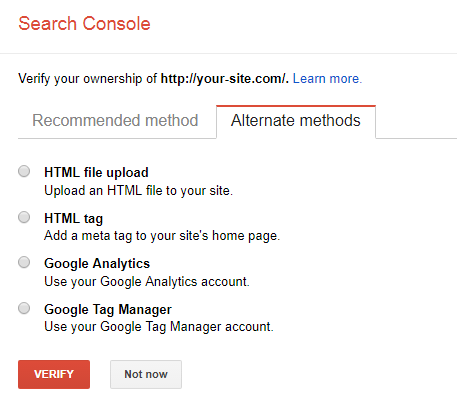
Sada odaberite metodu HTML oznake kako biste vidjeli HTML kod za provjeru.
U HTML kodu koji ćete vidjeti, tekst u navodnicima nakon “content=” vaš je kontrolni kod:

Podebljani dio u donjem primjeru HTML koda mjesto je gdje će biti vaš kod:
<meta name=”google-site-verification” content=”VAŠ_KOD”/>
Kopirajte kontrolni kod. Trebat će nam u sljedećem koraku.
Sada, da biste dovršili postupak provjere, idite na Yoast SEO Dashboard na svojoj web stranici i odaberite karticu Webmaster Tools:

Sada zalijepite svoj kontrolni kod u polje za unos pored "Google Search Console:” i kliknite Spremi promjene.
Nakon što je vaš kod spremljen, kliknite gumb za potvrdu na Google Stranica za potvrdu Search Consolea:

Ako vidite grešku koja Google ne mogu potvrditi da je kôd na vašoj stranici, pokušajte ponovno za nekoliko sekundi. Ponekad promjene mogu potrajati nekoliko minuta.
Konfiguriranje naslova stranica i meta opisa
WordPress sam po sebi ne nudi puno funkcionalnosti kada je u pitanju uređivanje naslova i meta oznaka vaših stranica i postova.
Yoast SEO pruža veliku kontrolu nad naslovom i metama svih stranica vaše web stranice.
U ovom odjeljku vodit ću vas kroz konfiguraciju postavki naslova i meta oznaka na cijelom web-mjestu.
Ove postavke djelovat će samo kao zadane i moći ćete ih nadjačati iz uređivača posta/stranice.
Da biste konfigurirali postavke Naslova i Meta oznake na cijelom web mjestu, idite na Yoast SEO > Izgled pretraživanja.
Na stranici konfiguracije postavki izgleda pretraživanja vidjet ćete 7 različitih kartica:
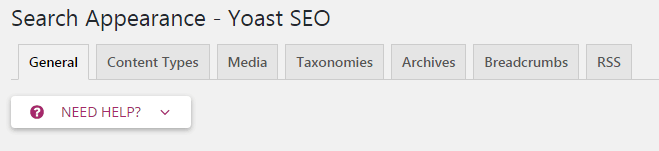
U pododjeljcima koji slijede, vodit ću vas kroz sve te kartice.
Postavke naslova na cijelom web-mjestu
Prva kartica postavki izgleda pretraživanja, Općenito, sadrži samo 3 opcije:

Prva opcija omogućuje dodatku da prepiše naslovne oznake vaše teme. Ovu opciju trebali biste omogućiti samo ako Yoast SEO to zatraži.
Ako Yoast SEO otkrije problem s naslovnom oznakom vaše teme, zatražit će od vas da ovo uključite.
Druga opcija omogućuje odabir zadanog razdjelnika naslova. Razdjelnik koji odaberete koristit će se prema zadanim postavkama osim ako ga ne nadjačate u uređivaču posta/stranice.
Dash, prva opcija, je ono što preporučujem i koristim.
Uređivanje naslova početne stranice
Druga kartica postavki izgleda pretraživanja, Početna stranica, sadrži dva okvira za unos:
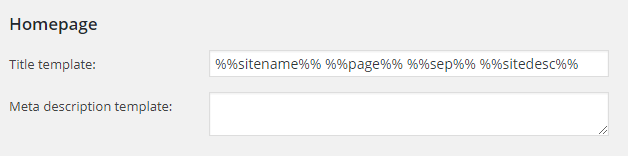
Prvi vam omogućuje odabir predloška naslova za početnu stranicu. Ako ne znate kako radi predložak naslova u Yoast SEO-u, preporučio bih vam da ga ostavite na zadanoj opciji.
Drugi vam omogućuje odabir meta opisa za početnu stranicu vaše web stranice. Kada ljudi vide početnu stranicu vaše web stranice u rezultatima pretraživanja, vidjet će ovaj opis.
Znanje Graf
Ovi podaci prikazani su kao metapodaci na vašoj stranici. Namjera je da se pojavi u Google's Knowledge Graph. Možete biti tvrtka ili osoba.
Preporučene postavke za vrste postova
Sada, druga kartica postavki izgleda pretraživanja, Vrste sadržaja, omogućuje vam da konfigurirate zadane postavke za sve vrste postova na vašoj web stranici.
U ovoj kartici možete odabrati zadani predložak naslova, predložak meta opisa i druge meta postavke. Imajte na umu da uvijek možete nadjačati ove postavke u uređivaču posta/stranice.
Na ovoj kartici vidjet ćete tri odjeljka:
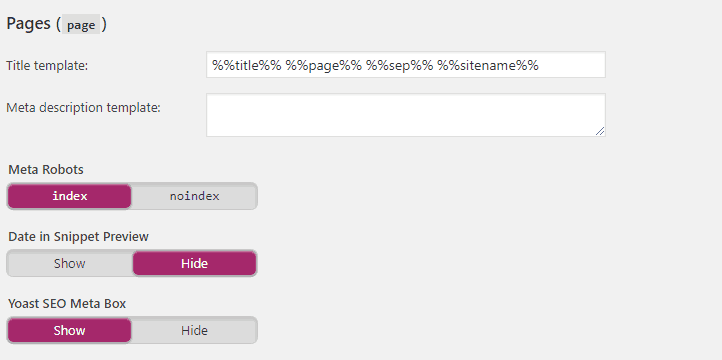
Sve ove vrste postova imaju istih pet opcija. Ovo su naše preporučene postavke:
- Predložak naslova: Predložak naslova osigurava da ne morate početi od nule kada pišete naslove. Osim ako ne znate što radite, ovo biste trebali ostaviti na zadanoj postavci.
- Predložak meta opisa: Ovo je isto kao predložak naslova. Pisanje meta opisa i naslova zahtijeva vrijeme. Ako je većina naslova ili meta opisa vaših postova slična, možete postaviti zadani predložak za sve svoje postove. Za sada ga možete ostaviti praznim.
- Meta roboti: Ovo je važna opcija. Kao postavku možete odabrati index ili noindex. Kada ga postavite na noindex, tražilice NEĆE indeksirati ovu stranicu i NEĆE je prikazati u rezultatima pretraživanja. Preporučujem da postove i stranice postavite na indeksiranje, a medije postavite na noindex. WordPress, prema zadanim postavkama, stvara zasebnu stranicu za sve medije (slike, videozapise itd.) koje učitate na svoje web mjesto. Ako postavite medije na indeksiranje, Google će indeksirati sve vaše medijske stranice. Dakle, osim ako ne znate što radite, postavite medije na noindex.
- Datum u pretpregledu isječka: Ako vaši postovi prikazuju datum kada su objavljeni, u nekim slučajevima Google može prikazati datum objave ispod naslova u rezultatima pretraživanja. Yoast SEO nudi simulaciju (zvanu Meta Box) kako će isječak za vaše postove i stranice izgledati u rezultatima pretraživanja. Ova opcija prikazuje datum objave ispod naslova u simulaciji. Ova opcija zapravo ne čini veliku razliku. Preporučujem da ga postavite na skrivanje.
- Yoast SEO Meta Box: Ovo je jedna od najkorisnijih značajki Yoast SEO-a. Dodatak prikazuje okvir pod nazivom Yoast SEO Meta Box ispod uređivača postova i stranica. Ovaj Meta Box prikazuje simulaciju isječka tražilice vašeg posta i nudi desetke opcija za poboljšanje vašeg sadržaja i SEO na stranici. Preporučujem da ga postavite na Prikaži za sve vrste postova ako želite uživati u svim prednostima Yoast SEO-a.
Preporučene postavke za taksonomije
Sada, četvrta kartica postavki izgleda pretraživanja, Taksonomije, omogućuje vam da konfigurirate zadani naslov i meta postavke za kategorije, oznake i format posta:
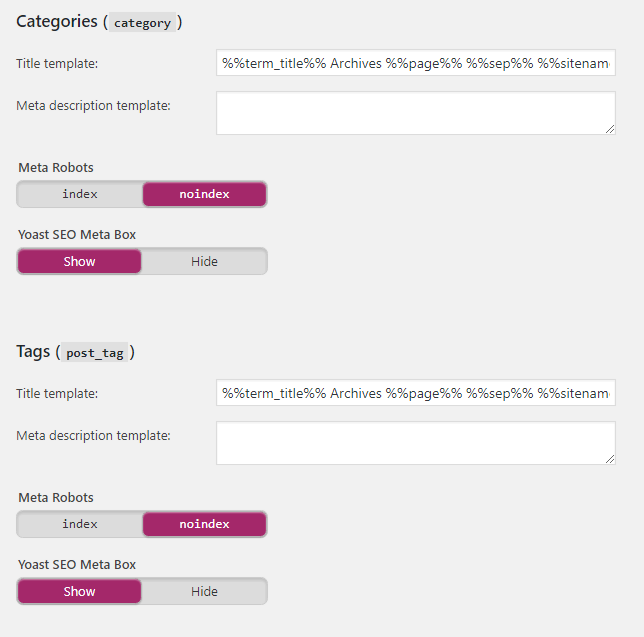
Preporučujem da opciju Meta Robots postavite na noindex za kategorije i oznake. Budući da te arhive mogu uzrokovati dupli sadržaj na vašoj web stranici.
Također preporučujem da onemogućite arhive temeljene na postformatu:
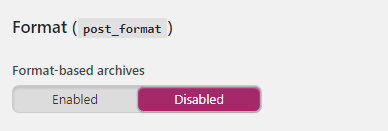
Yoast SEO će koristiti predložak naslova i predložak meta opisa na stranicama kategorije i oznaka. Predložak meta opisa možete ostaviti prazan jer tražilicama ne dopuštamo indeksiranje ove dvije stranice.
Preporučene postavke za arhive
Kartica arhiva u postavkama izgleda pretraživanja ima samo četiri opcije.
Preporučujem da onemogućite arhive autora ako imate samo jednog autora:
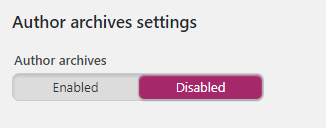
Ako vaš blog ima više autora i odlučite omogućiti arhive autora, provjerite jeste li postavili postavku Meta Robots na noindex baš kao što ste učinili s kategorijama i oznakama:
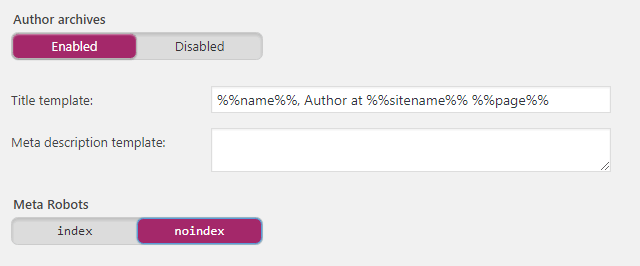
Ovo će biti sigurno Google ne indeksira vaše autorske stranice što bi moglo rezultirati dvostrukim sadržajem.
Sada, za Arhive datuma, preporučujem da ih onemogućite jer bi tražilice mogle vidjeti te stranice kao dvostruki sadržaj:
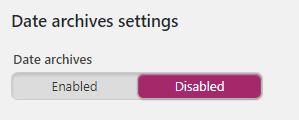
Ako iz nekog razloga želite omogućiti arhive datuma, baš kao i arhive autora, provjerite jeste li postavili meta postavke na noindex kako biste izbjegli dupli sadržaj na svojoj web stranici.
Preporučujem da posljednje dvije opcije, Stranice pretraživanja i Predložak naslova 404 stranice, ostavite na zadanoj postavci:
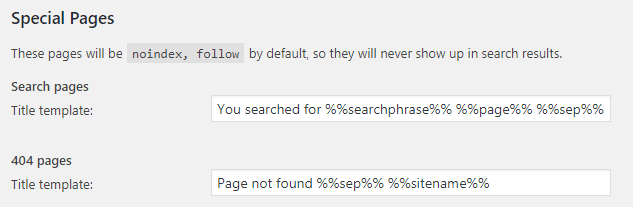
Preporučene postavke za meta na cijelom web-mjestu
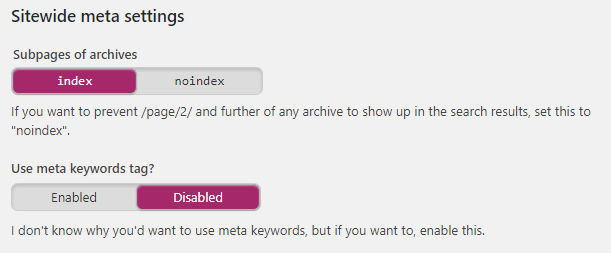
Sada, u kartici meta postavki na cijelom web-mjestu, preporučujem da postavite podstranice arhiva na indeksiranje jer želimo da tražilice indeksiraju podstranice arhiva koje smo omogućili.
Važno: Nemojte ovo postaviti na noindex čak i ako su vam sve arhive, uključujući oznake i kategorije, onemogućene. Jer kada to učinite, Yoast SEO će također postaviti podstranice glavne arhive vašeg bloga na noindex.
Na dnu stranice vidjet ćete opciju pod naslovom "Koristiti oznake meta ključnih riječi?" Preporučam da onemogućite ovu opciju jer više nisu od koristi.
Yoast Search Console
Ovaj odjeljak će vam pokazati pogreške indeksiranja (404 pogreške/slomljene stranice na vašem web-mjestu) tako da ih možete preusmjeriti na ispravnu stranicu na vašem web-mjestu.
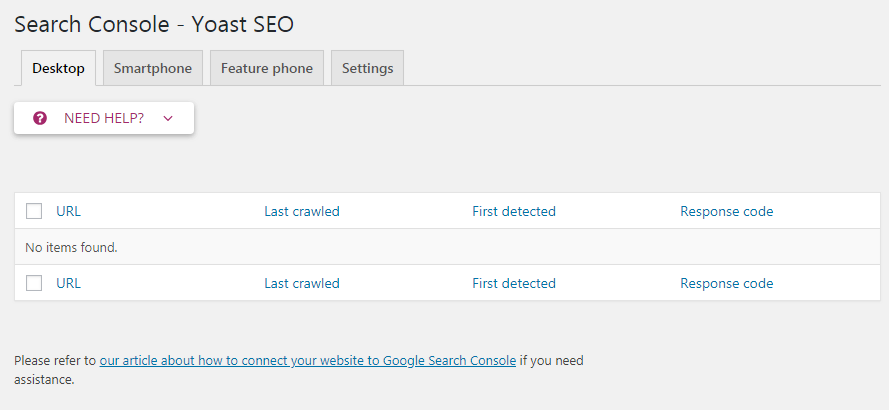
Morate dodati svoje web mjesto za Google Search Console kako biste se povezali i dohvatili probleme indeksiranja. Evo jednog članak o tome kako se povezati s Google Konzola za pretraživanje.
Omogućavanje društvenih medija
Sada kada sam obradio postavke izgleda pretraživanja, vodit ću vas kroz postavke društvenih medija. Stranica društvenih postavki nalazi se ispod izbornika SEO na bočnoj traci administratora.
Postoji pet kartica na stranici društvenih postavki:
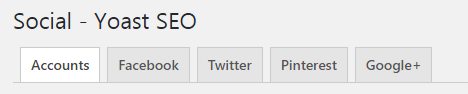
Računi
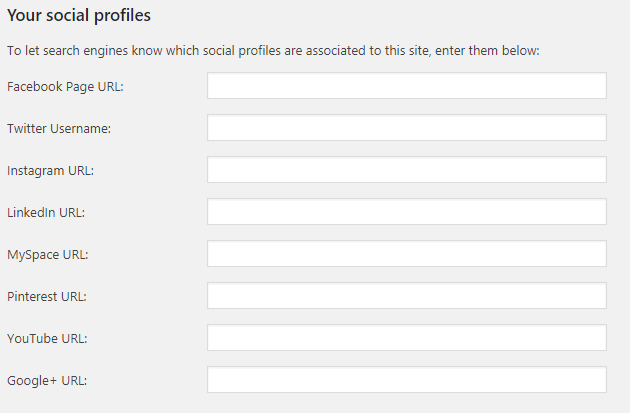
Profili društvenih medija na ovoj kartici omogućuju tražilicama da znaju koji su profili na društvenim mrežama povezani s vašom web lokacijom.
Ispunite sve URL-ove profila svoje tvrtke na društvenim mrežama. Ako imate osobnu stranicu, povežite se na svoje osobne URL-ove.
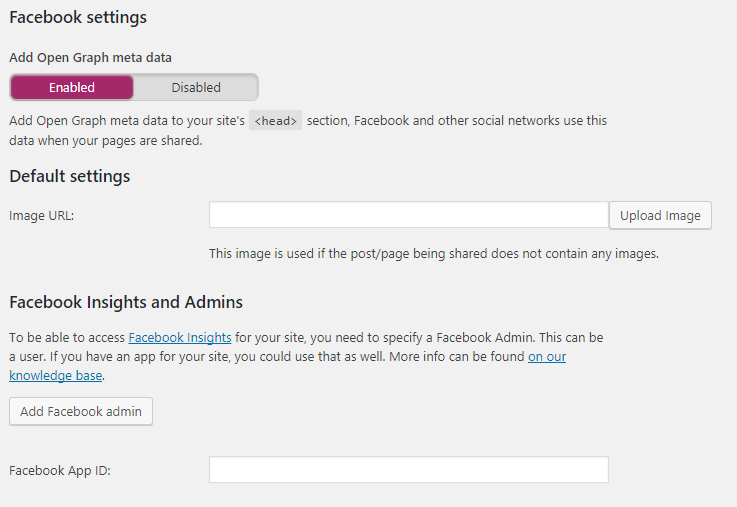
Kartica Facebook omogućuje vam postavljanje meta podataka Open Graph za vaše web mjesto.
Društvene mreže poput Facebooka koriste metapodatke Open Graph kako bi bolje razumjeli o čemu se radi u vašem sadržaju. Preporučujem vam da ovo ostavite uključenim.
Yoast SEO vam omogućuje odabir zadane slike za stranice koje nemaju nijednu sliku. Ovo je slika koja će se prikazati kada netko podijeli vezu.
Ovu postavku uvijek možete poništiti u okviru Yoast SEO Meta urednika posta/stranice.
Odjeljak Facebook Insights and Admins na ovoj kartici namijenjen je naprednim korisnicima i preporučujem da ga za sada preskočite.
X / Twitter
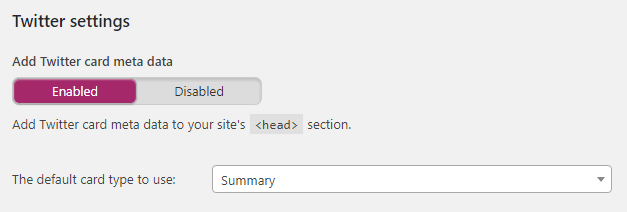
Twitter prikazuje poveznice kao kartice kada se dijele na platformi. Ova vam kartica omogućuje konfiguriranje zadanih postavki za meta podatke Twitter kartice.
Preporučujem da ovo ostavite uključenim.
Druga opcija na ovoj kartici je zadana vrsta kartice. Ako želite da Twitter prikaže istaknutu sliku na kartici vaše veze, odaberite Sažetak s velikom slikom.
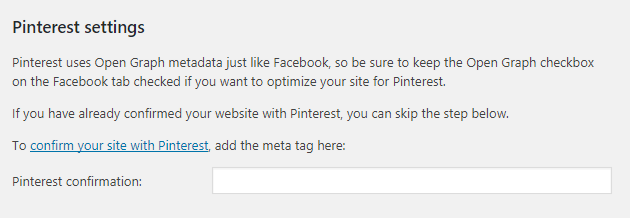
Ova vam kartica pomaže potvrditi vašu web-lokaciju s Pinterestom.
Za potvrdu svoje web stranice s Pinterestom, slijedite Ovaj vodič na Pinterestu, a zatim unesite kod za potvrdu u polje na ovoj kartici.
Google+
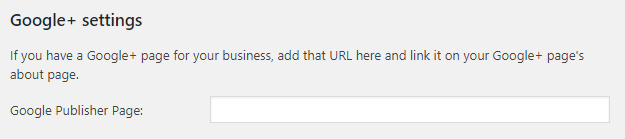
Ako unesete svoje Google Plus URL stranice na ovoj kartici, a zatim dodajte vezu na svoju web stranicu na svoju Google Plus stranica, Google moći će znati da su ovo dvoje povezani jedno s drugim.
XML Sitemap s Yoast SEO
XML Sitemaps pomaže pretraživačima da bolje razumiju vašu stranicu. Posjedovanje XML karte web-mjesta na vašoj web-lokaciji osigurava da tražilice mogu pronaći i indeksirati vaš sadržaj.
Yoast SEO olakšava generiranje XML Sitemapova.
u Nadzorna ploča pod karticom Značajke vidjet ćete opciju za omogućavanje/onemogućavanje funkcionalnosti Sitemapa. Preporučujem da ovo ostavite uključenim osim ako ne želite koristiti neki drugi dodatak za generiranje XML Sitemapova:
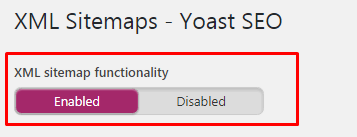
Konfiguriranje postavki putanja i RSS kanala (Napredno)
Sada ćemo konfigurirati napredne postavke Yoast SEO-a.
Panirne mrvice (nije obavezno)
Ako želite prikazati navigaciju putem puta na vrhu vaših članaka, trebali biste omogućiti ovu postavku.
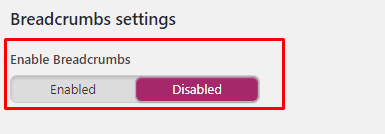
In Izgled pretraživanja > Putanja, vidjet ćete sljedeće opcije:
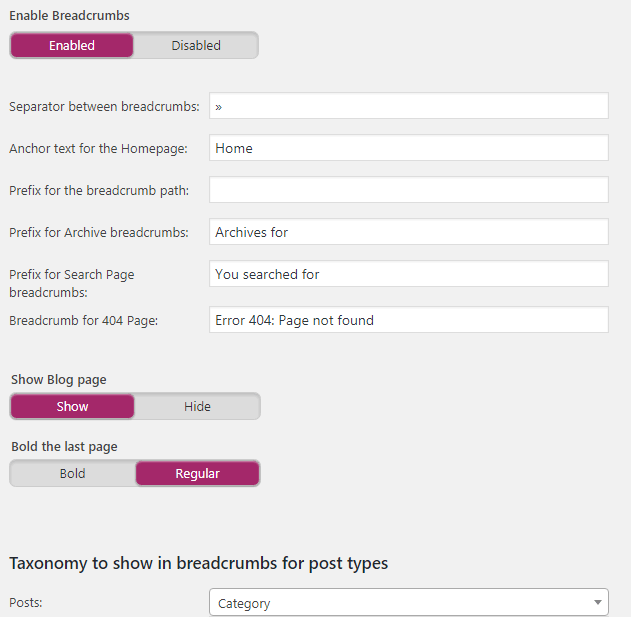
Evo postavki koje preporučujem za prezle:
- Razdjelnik između krušnih mrvica: Ovo je simbol ili tekst koji će se koristiti za odvajanje mrvica. Ostavite zadano.
- Sidreni tekst za početnu stranicu: Preporučujem da ovo ostavite na zadanoj postavci, Početna. Ali ako želite, slobodno ga promijenite u naziv vašeg bloga ili bilo što drugo.
- Prefiks za Put kroz put: Ovo je tekst koji će biti prefiks prije navigacije putem puta. Preporučujem da ostavite prazno.
- Prefiks za arhivske puteve: Htjet ćete upotrijebiti prefiks za putove kroz stranice arhive. Preporučujem da ga ostavite zadanim.
- Prefiks za putove kroz stranicu pretraživanja: Omogućuje dodavanje prefiksa putovima kroz stranice pretraživanja.
- Put kroz web stranicu za 404 stranicu: Ovo je put kroz koji će se prikazivati na vašim stranicama s greškom 404.
- Prikaži stranicu bloga (nije obavezno): Ovu ćete postavku vidjeti samo ako koristite prilagođenu početnu stranicu i stranicu bloga. Preporučujem da omogućite ovu postavku.
- Podebljana posljednja stranica: Preporučujem da ovo postavite na redovito.
Sada, na bližem kraju stranice, od vas će se tražiti da odaberete taksonomiju za prikaz u putovima za objave. Preporučujem da odaberete kategoriju kao taksonomiju osim ako ne znate što radite.
Bilješka: Breadcrumbs ne podržavaju sve teme. Možda ćete svojoj temi morati ručno dodati kod koji omogućuje putove kroz web stranicu. Čitati ovaj članak za upute.
RSS
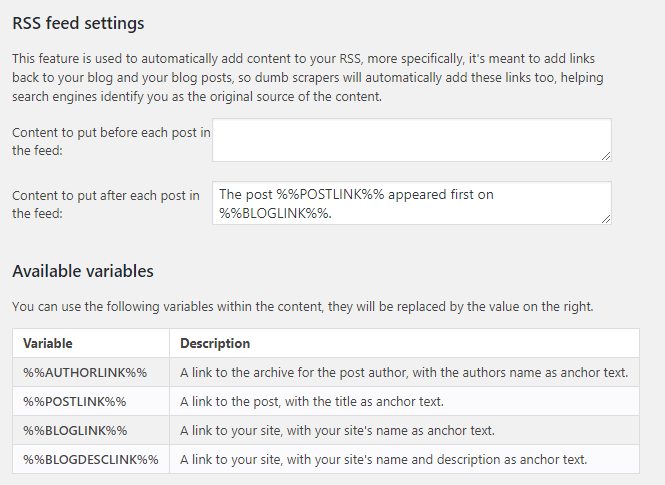
Opcije pod karticom RSS omogućuju vam postavljanje sadržaja prije i iza svake objave u feedu. Ovo je prilično tehničko i ne preporučujem vam da mijenjate ove postavke osim ako stvarno znate što radite.
Korištenje skupnog uređivača i drugih alata
Yoast SEO dolazi s vrlo moćnim ugrađenim alatima SEO alati:
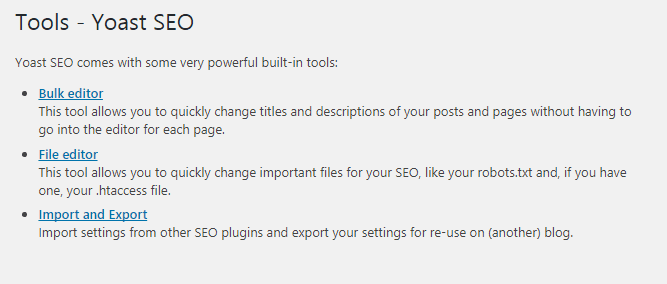
Yoast SEO nudi sljedeća tri ugrađena alata pod SEO > Alati u bočnoj traci administratora:
Uvoz i izvoz
Ovaj vam alat pomaže pri uvozu i izvozu postavki za Yoast SEO. Također vam omogućuje uvoz postavki iz drugih SEO dodataka.
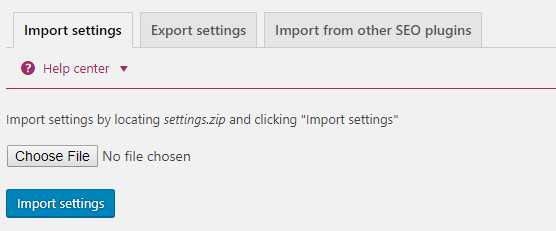
Uređivač datoteka
Uređivač datoteka omogućuje vam da mijenjate i uređujete sadržaj vaše datoteke robots.txt i .htaccess. Također vam omogućuje stvaranje datoteke robots.txt ako je već nemate.
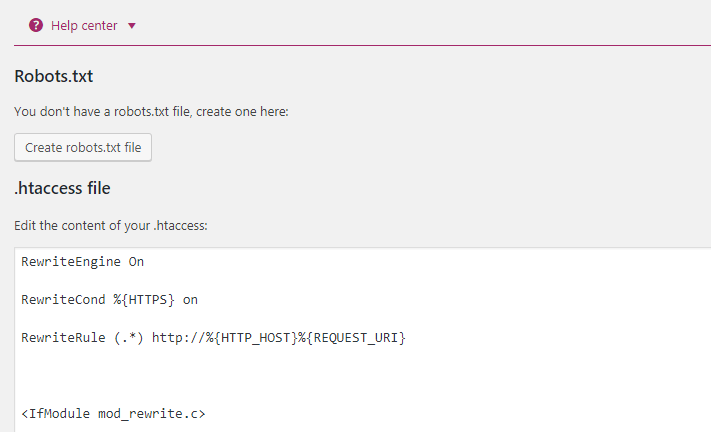
Skupno uređivanje
Ovaj vam alat pomaže u masovnom uređivanju naslova stranice i opisa više postova i stranica odjednom. Umjesto da prolazite kroz sve svoje objave jednu po jednu, možete koristiti ovaj alat.
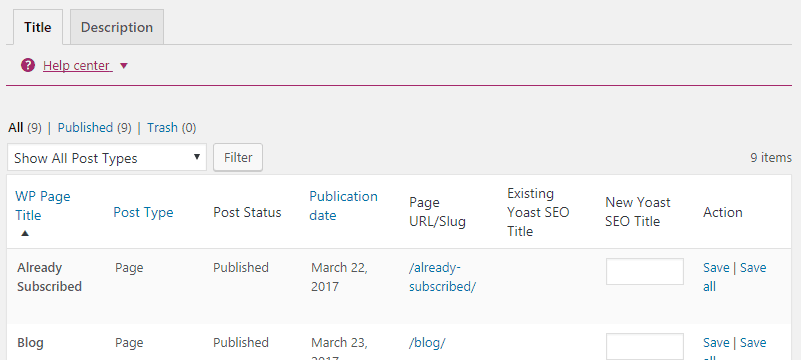
Yoast Extras (Go Premium)
Iako je Yoast SEO dostupan besplatno, postoji premium verzija dostupan koji nudi još više značajki i premium podršku.
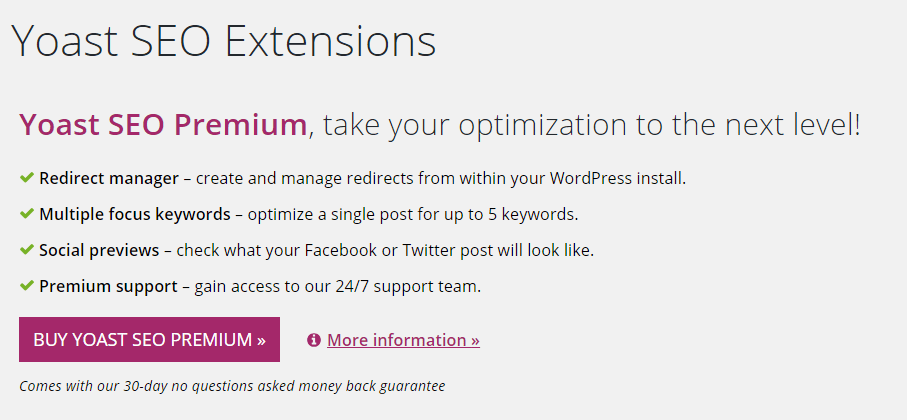
Yoast SEO Premium iznosi 89 dolara godišnje, a ako se odlučite za nadogradnju na Yoast SEO premium, ovo je jedna od mnogih dodatnih značajki koje ćete dobiti:
Upravitelj preusmjeravanja
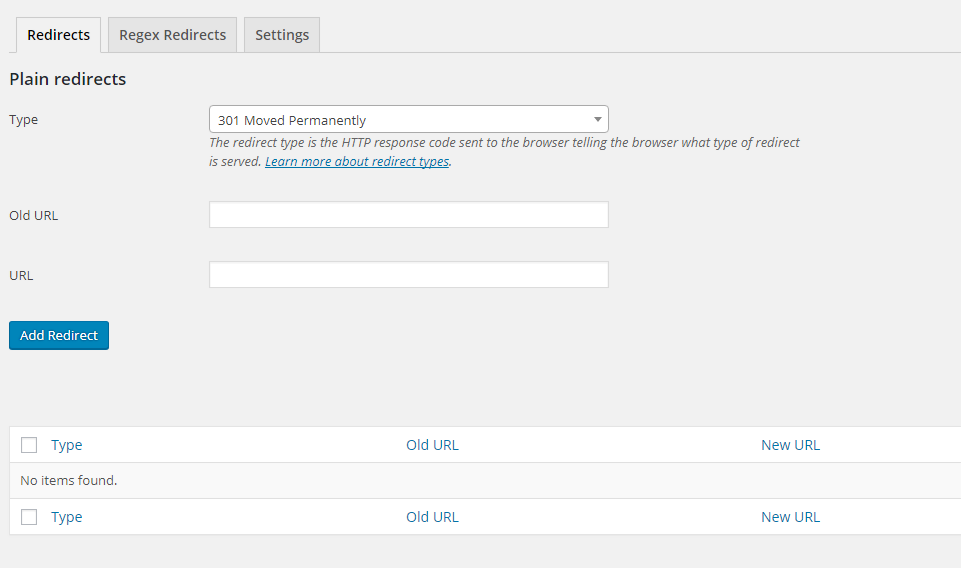
Upravitelj preusmjeravanja praktičan je alat koji vam pomaže stvoriti preusmjeravanja na vašoj web stranici.
Postoji mnogo slučajeva kada ćete morati napraviti preusmjeravanje. Na primjer, možda ćete morati preusmjeriti staru ili neispravnu stranicu na novu.
Ključne riječi s više fokusa

Besplatna verzija Yoast SEO-a omogućuje vam odabir samo jedne ključne riječi za fokus. Ali s premium verzijom možete odabrati više ključnih riječi za fokus.
To će vam omogućiti da povećate šanse za ciljanje više ključnih riječi sa svojim sadržajem.
Društveni pregledi
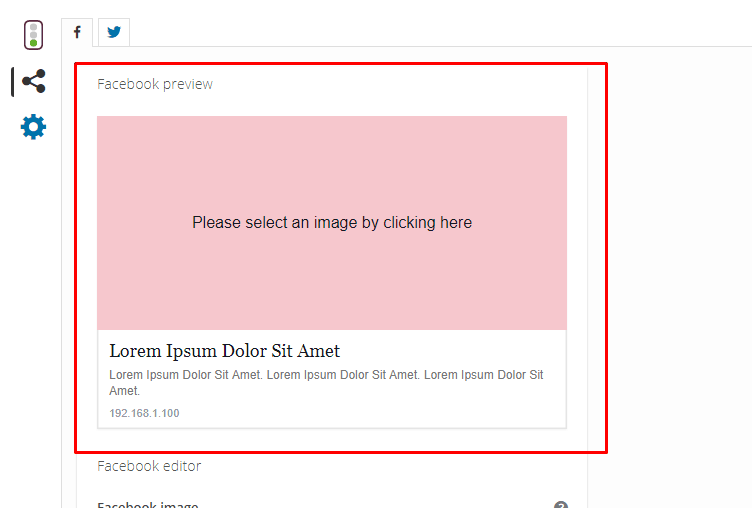
Yoast SEO prikazuje meta okvir odmah ispod uređivača postova. Ovaj meta okvir prikazuje simulaciju kako bi vaša stranica mogla izgledati u rezultatima pretraživanja.
Baš poput simulacije isječka rezultata pretraživanja, Yoast SEO premium omogućuje vam da vidite simulaciju kako bi vaše objave mogle izgledati kada se dijele na Facebooku i X / Twitter.
Optimiziranje sadržaja i stranice za SEO uz Yoast
Okvir za pregled koji se pojavljuje odmah ispod uređivača postova pomaže vam poboljšati čitljivost vašeg sadržaja i OnPage SEO.
Ovo je jedna od najboljih značajki koje Yoast SEO nudi.
Nudi jednostavne upute koje će vam pomoći da bolje optimizirate svoj sadržaj za čitatelje i tražilice.
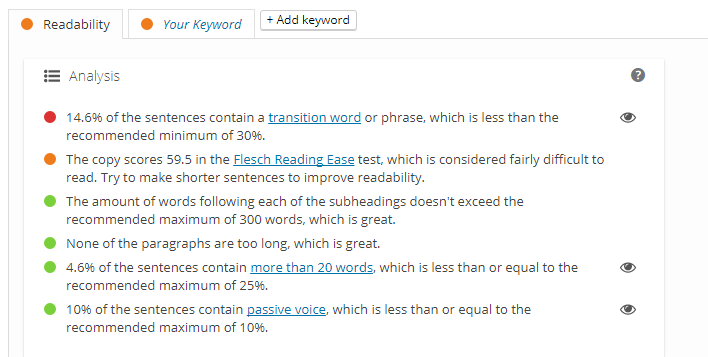
Kao što možete vidjeti na gornjoj snimci zaslona, postoje dvije kartice, kartica Čitljivost i kartica Analiza ključne riječi.
Istražit ću oboje u pododjeljcima u nastavku koji slijede.
Poboljšanje čitljivosti sadržaja uz Yoast
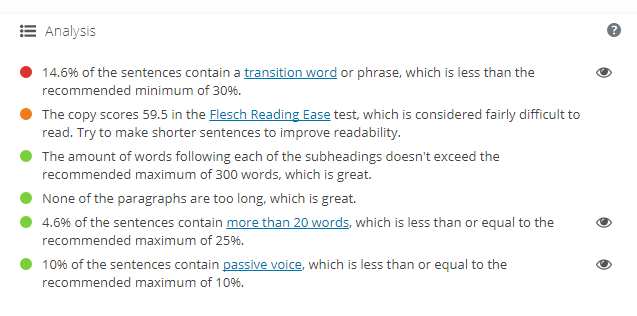
Kartica za analizu čitljivosti Yoast SEO Meta Boxa pomoći će vam poboljšati čitljivost vašeg sadržaja.
Svaki put kada promijenite svoj sadržaj, Yoast će ponovno analizirati objavu i prikazati prijedloge za poboljšanje čitljivosti. Također će vašem članku dati ocjenu čitljivosti. Rezultat će biti prikazan kao svjetlo na kartici Čitljivost.
Ako je svjetlo zeleno, onda je vaš članak Dobar, ali ako je crveno, onda trebate poraditi na njemu.
Kada pokušavate poboljšati čitljivost svog sadržaja, nemojte pokušavati biti perfekcionist. Čak i ako je vaš rezultat OK (narančasto), obavili ste sjajan posao.
Ono što je važnije od savršene ocjene čitljivosti jest da zapravo objavljujete svoj sadržaj. A ako pokušate biti perfekcionist prije objavljivanja posta, možda nikada nećete doći do posljednjeg koraka stvarnog objavljivanja posta.
Analiza ključnih riječi s Yoast SEO (fokusirane ključne riječi)
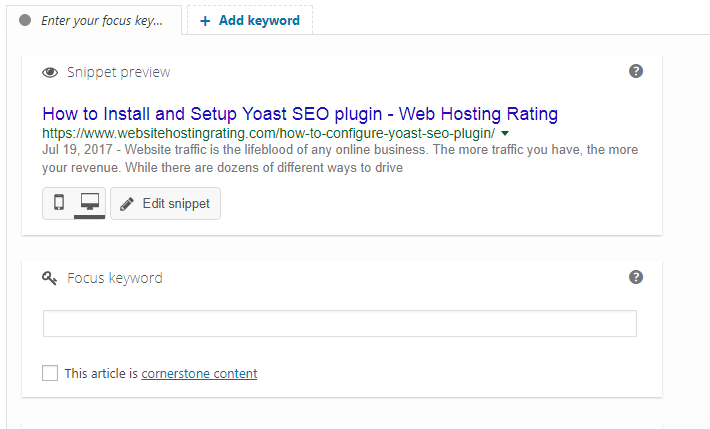
Yoast SEO analizator ključnih riječi jedna je od njegovih najboljih značajki.
Pomaže vam poboljšati šanse da vaš članak cilja na prave ključne riječi.
Da biste koristili alat za analizu ključnih riječi, sve što trebate učiniti je unijeti ciljnu ključnu riječ u okvir Fokusiraj ključnu riječ na kartici Analiza ključne riječi:
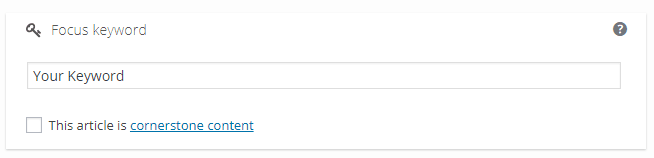
Nakon što to učinite, Yoast će početi prikazivati jednostavne prijedloge koji će vam pomoći da poboljšate svoj OnPage SEO:
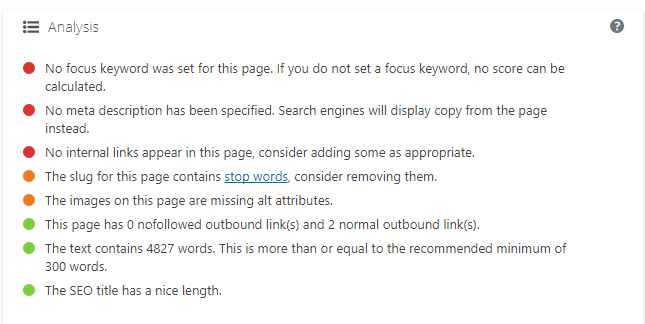
Još jednom, baš kao i rezultat čitljivosti, ne pokušavajte biti perfekcionist. Samo provjerite je li vaš post u redu (narančasto) u smislu OnPage SEO-a.
Zamotati
Nadam se da vam je ovaj članak pomogao instalirati i postaviti Yoast SEO WordPress dodatak na vašoj stranici. To je upravo onaj postupak koji koristim kada postavljam ovaj dodatak na svoje web stranice.
Ako vam je ovaj članak pomogao, ostavite komentar i recite mi što mislite.
